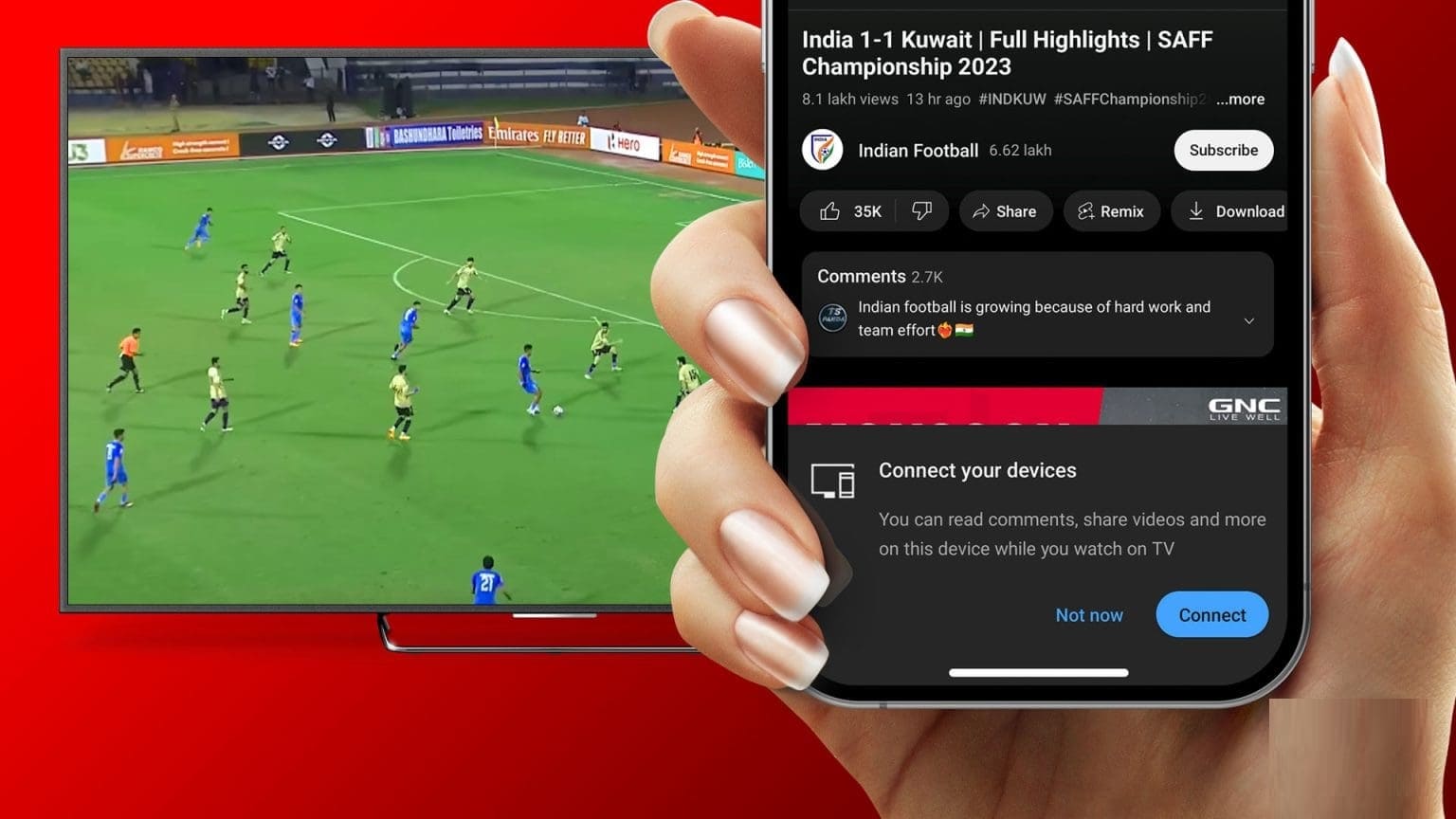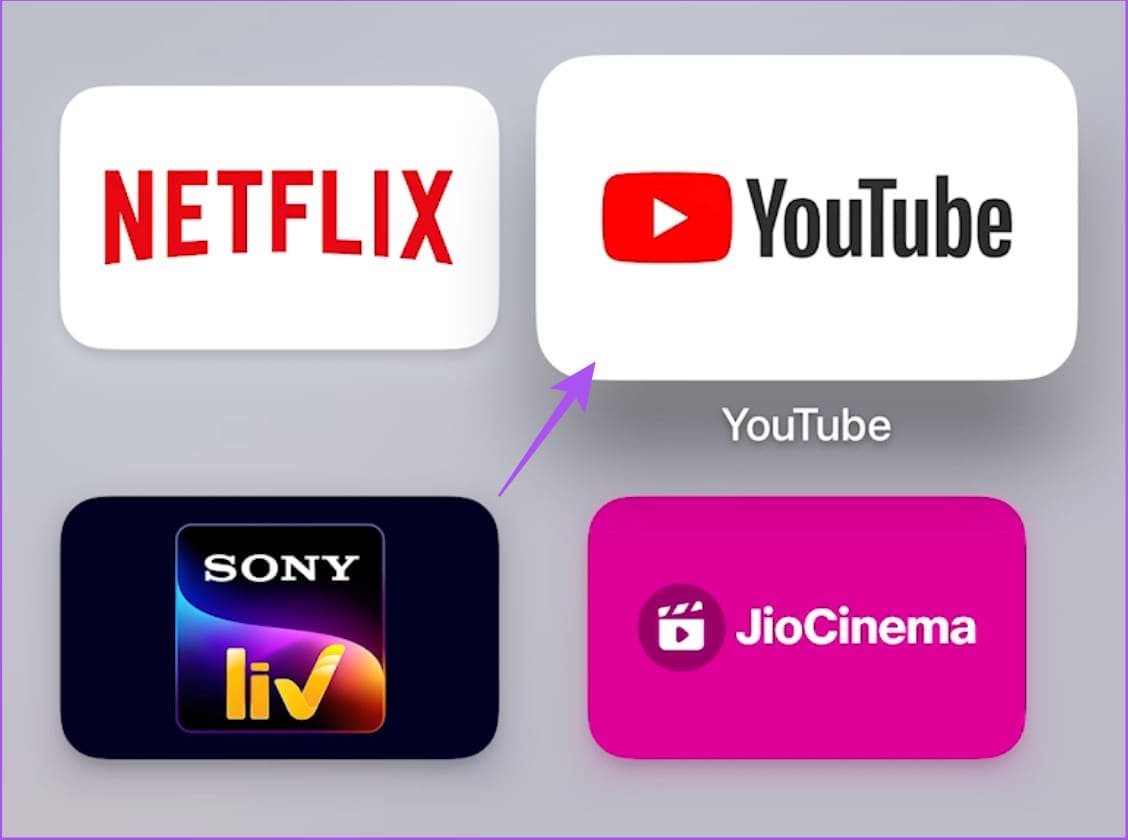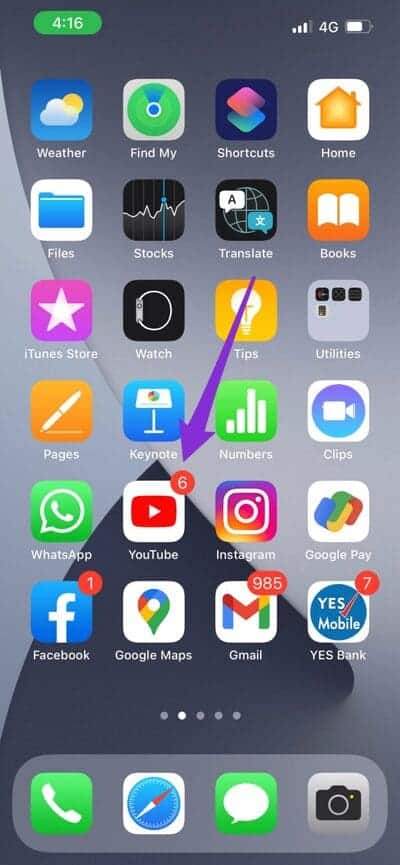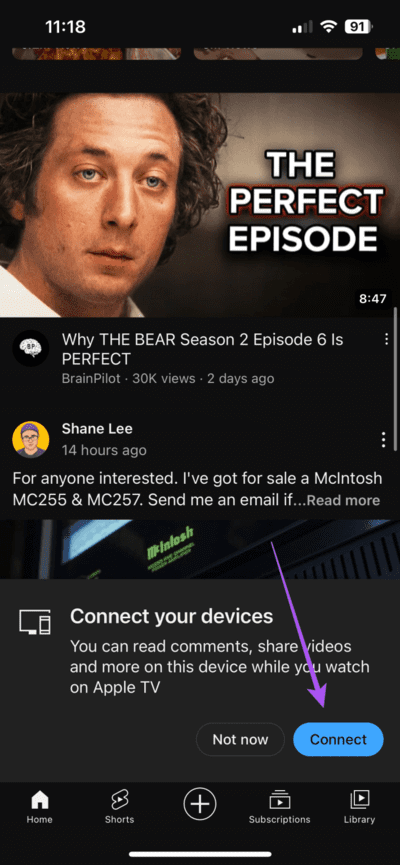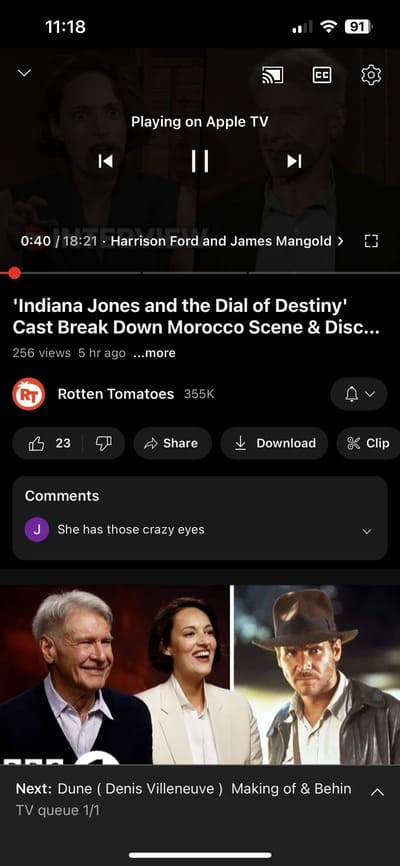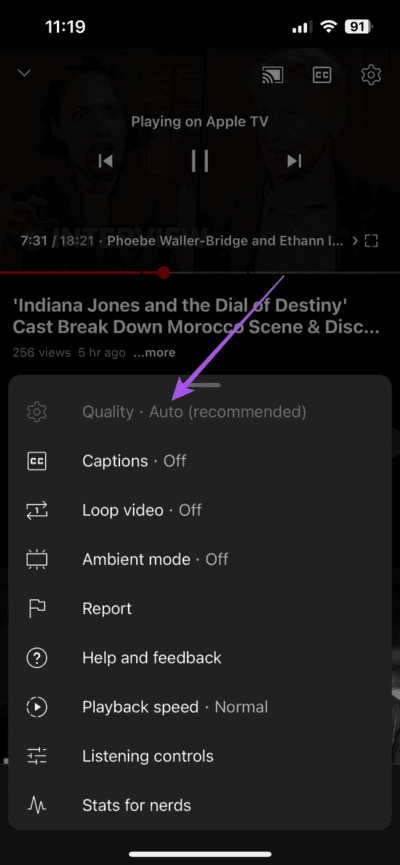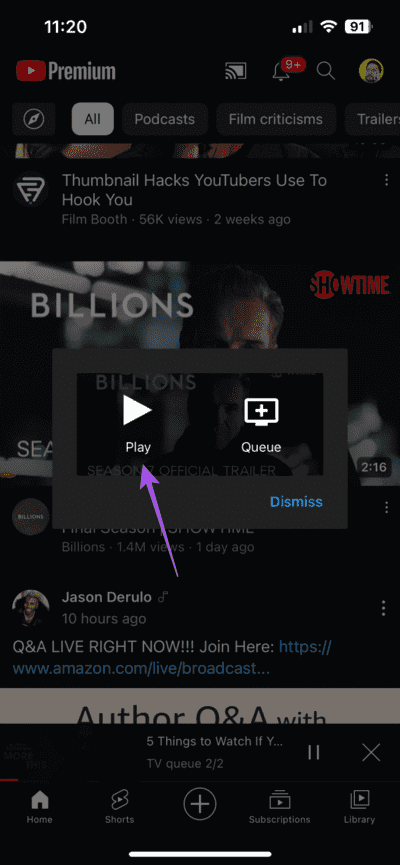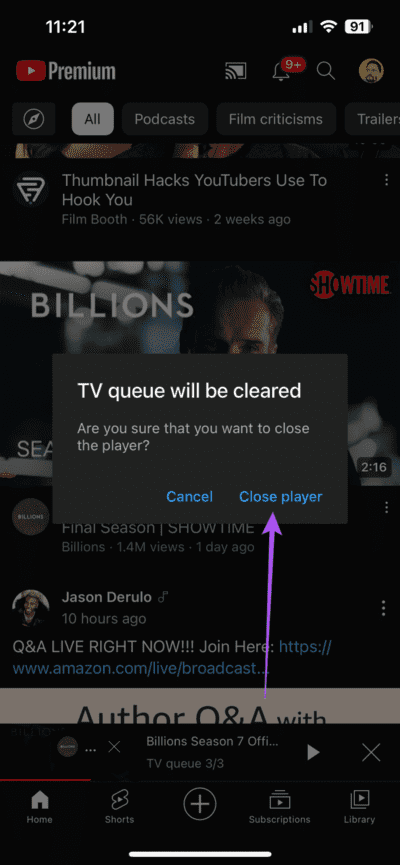So verwenden Sie YouTube Connect auf iPhone und Android
Sie können YouTube installieren und es auf Ihrem Smart-TV ansehen. Ob Android TV, Apple TV oder Fire TV Stick, Sie können die YouTube-App installieren und Videos in bis zu 4K-Auflösung ansehen. Abhängig von den Spezifikationen Ihres Smart-TVs können Sie auch 8K-Videos auf YouTube ansehen.
Sie können je nach Mobilgerät auch die Bildschirmfreigabefunktion nutzen, um YouTube-Videos auf dem Fernseher anzusehen. Sie können die YouTube-Wiedergabe auf Ihrem Smart TV jedoch mithilfe der YouTube Connect-Funktion steuern. So verwenden Sie YouTube Connect auf Ihrem iPhone und Android-Gerät.
WAS IST YOUTUBE CONNECT?
Zeigt an YouTube-Umfrage Daraus geht hervor, dass mehr als 80 % der Menschen ein anderes digitales Gerät wie ein Mobiltelefon oder ein Tablet verwenden, während sie YouTube auf einem Smart-TV ansehen. Dir muss es auch passiert sein. Sie sehen sich ein YouTube-Video auf Ihrem Smart-TV an und verwenden gleichzeitig die mobile YouTube-App, um dieses Video oder diesen Kanal zu abonnieren oder mit ihm zu interagieren.
Anstatt also alle Funktionen der YouTube-App auf einem Smart-TV zu installieren, können Sie die Connect-Funktion der YouTube-App auf iPhone und Android verwenden, um mit dem Video zu interagieren, das Sie gerade ansehen. Das bedeutet, dass Ihnen das Video gefällt, Sie das Video teilen, den Kanal abonnieren, die Beschreibung und Kommentare lesen, während Sie dasselbe Video auf Ihrem Smart-TV ansehen.
Sie müssen nur zwei dieser drei Anforderungen erfüllen –
- Ihr Smart TV und Ihr iPhone oder Android-Gerät müssen über dasselbe Google-Konto für YouTube verfügen.
- Ihr Smart TV und Ihr iPhone oder Android müssen mit demselben Wi-Fi-Netzwerk verbunden sein.
- Nutzen Sie die neueste Version von YouTube auf Ihrem Smart-TV und Mobilgerät.
SO VERWENDEN SIE YOUTUBE CONNECT
So nutzen Sie diese Funktion, um Ihren Smart TV mit Ihrem Android-Gerät oder iPhone zu verbinden.
Schritt 1: Öffne eine App YouTube Auf Ihrem Smart-TV (Android TV, Apple TV und Fire TV Stick).
Schritt 2: Öffne eine App YouTube Auf Ihrem iPhone oder Android-Gerät.
Weiter zu Schritt 3: Beginnen Sie mit der Wiedergabe eines Videos YouTube auf Ihrem Smart-TV.
Schritt 4: Klicke auf Vernetz Dich in der Eingabeaufforderung unten.
Das Videowiedergabefenster wird in der YouTube-App angezeigt. Sie können den Betrieb steuern und mit der App interagieren, ohne sie auf Ihrem Smart-TV zu verwenden.
Beachten Sie, dass Sie die Videoauflösung nicht über die mobile YouTube-App ändern können. Sie müssen dies über den Smart TV selbst tun.
SO STARTEN SIE VIDEOS MIT YOUTUBE CONNECT
Wenn Sie das Video weiterhin mit der YouTube Connect-Funktion abspielen möchten, erfahren Sie hier, wie Sie dies auf Ihrem iPhone oder Android-Gerät tun.
Schritt 1: Öffne eine App YouTube Auf Ihrem Smart-TV (Android TV, Apple TV und Fire TV Stick).
Schritt 2: Öffnen YouTube-App Auf Ihrem iPhone oder Android-Gerät.
Weiter zu Schritt 3: Starten Sie die Wiedergabe eines YouTube-Videos auf Ihrem Smart TV.
Schritt 4: Klicke auf Vernetz Dich in der Eingabeaufforderung unten.
Schritt 5: Wenn das Video von Ihrem Smart-TV abgespielt wird, tippen Sie in der YouTube-App auf Ihrem Mobiltelefon auf ein anderes Video.
Weiter zu Schritt 6: Klicke auf Spielen.
Du kannst auch Video zur Warteschlange hinzufügen.
Das neue Video wird auf Ihrem Smart-TV abgespielt, während Sie es auf Ihrem Android oder iPhone steuern.
Um die Nutzung von YouTube Connect zu beenden, minimieren Sie das Wiedergabefenster auf Ihrem Mobiltelefon und klicken Sie auf das Symbol "X" in der unteren rechten Ecke. Tippen Sie dann auf Launcher schließen.
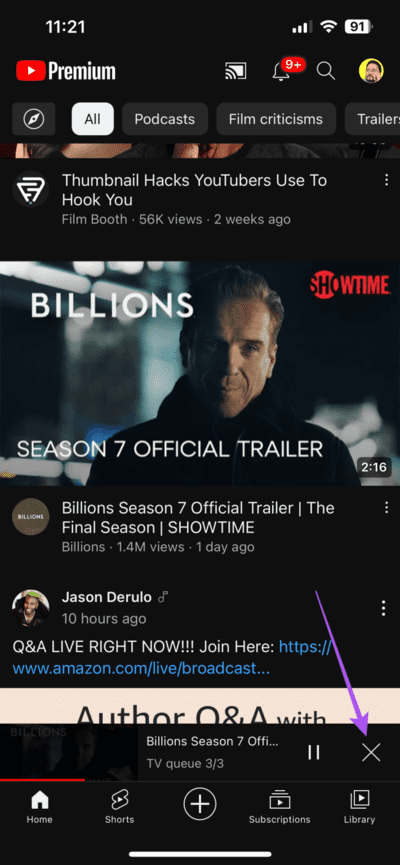
Wenn die Wiedergabe beendet ist, können Sie die Anruffunktion erneut verwenden, indem Sie die gleichen Schritte wie oben ausführen.
Verwenden Sie YOUTUBE CONNECT
YouTube Connect wird es den Nutzern erleichtern, mit der Plattform zu interagieren und gleichzeitig ihre Lieblingsinhalte zu genießen. Wenn Sie kein YouTube Premium-Abonnent sind, werden Ihnen jedes Mal Anzeigen angezeigt, wenn Sie ein Video auf einem beliebigen Gerät abspielen.
Einige dieser Anzeigen können übersprungen werden, andere werden jedoch vollständig angezeigt. Allerdings kann es gelegentlich vorkommen, dass Sie mit unangemessener Werbung konfrontiert werden, insbesondere für ein jüngeres Publikum. Wenn dies häufig vorkommt, lesen Sie unseren Beitrag dazu So melden Sie YouTube-Anzeigen Auf mobilen und Desktop-Geräten. Melden Sie Ihre Anzeigen regelmäßig, um die Vorschläge zu verbessern. Mit der Zeit werden Ihnen dann Anzeigen angezeigt, die benutzerfreundlicher und weniger relevant sind.